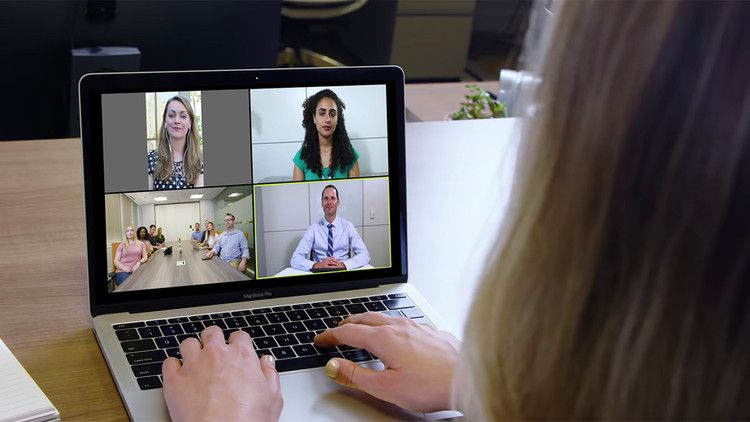Lakukan langkah ini untuk hentikan unduh otomatis di WhatsApp
- by Jihan Nasir
- Selasa, 13 Oktober 2020 - 12:49 WIB

Lakukan langkah ini untuk hentikan unduh otomatis di WhatsApp # Sumber : gadgetDiva
Terkadang paradiva pasti merasa sebal dengan memori ponsel kamu yang semakin penuh akibat kiriman foto dan video dari group atau room chat di aplikasi WhatsApp. Nah, sepertinya paradiva harus mempertimbangkan untuk menonaktifkan opsi unduh otomatis di aplikasi WhatsApp, deh!
Dikutip dari laman Indiatoday, WhatsApp, dalam FAQ-nya kabarnya telah mencatat bahwa pihaknya bergabung dengan layanan lain dalam mengurangi potensi kemacetan jaringan seluler selama pandemi virus corona (COVID-19).
Untuk membantu memperbaiki masalah bandwidth jaringan seluler ini, WhatsApp telah menonaktifkan unduh otomatis untuk dokumen, video, dan pesan audio di wilayah tertentu.
Jika paradiva masih menemukan foto dan video diunduh secara otomatis, kamu dapat mengikuti langkah-langkah bagaimana cara menonaktifkan unduhan otomatis dari WhatsApp dibawah ini, ya!
Khusus untuk paradiva pengguna Android kamu bisa memulai langkah dengan cara, Buka WhatsApp > Buka Pengaturan dari tiga titik di sisi kanan > Pilih Pengaturan Data dan Penyimpanan.
Setelah itu, di bawah bagian Media auto-download akan ada tiga opsi yaitu saat menggunakan mobile data, saat terkoneksi dengan WiFi dan saat Roaming. Kemudian hapus centang semua kontak Foto, Audio, Video dan Dokumen, lalu klik ‘OK’.
Nah, cara menonaktifkan unduhan otomatis di WhatsApp ini juga bisa paradiva lakukan agar ponsel kamu tetap rapi dari audio, video, dan GIF yang tidak perlu, khusus buat kamu pengguna iPhone.
Langkah awal, Buka WhatsApp > Buka Pengaturan > Buka Penggunaan Data dan Penyimpanan. Paradiva bisa memilik kotak ‘Never’ untuk Foto, Video, Audio dan Dokumen dan secara manual mengklik setiap file untuk mendownloadnya.
Paradiva juga dapat mengatur unduh otomatis hanya untuk opsi WiFi atau Wifi dan internet seluler, sesuai pilihan kamu, lho!
WhatsApp juga memberikan opsi untuk mengurangi data yang digunakan dalam panggilan dengan mengikuti langkah-langkah, seperti Buka Pengaturan> Penggunaan Data dan Penyimpanan. Selanjutnya di bawah bagian Pengaturan Panggilan> Aktifkan opsi Penggunaan Data Rendah.
Paradiva pengguna WhatsApp juga dapat melacak berapa banyak obrolan penyimpanan yang kamu gunakan.
WhatsApp memiliki opsi di mana paradiva dapat melihat kontak kamu dan berapa banyak ruang yang kamu gunakan dengan mengikuti langkah-langkah, seperti Buka WhatsApp> Penyimpanan dan penggunaan data> Penggunaan penyimpanan.
Paradiva juga dapat menghemat data seluler jika kamu mengizinkan cadangan obrolan tetapi hanya di WiFi, seperti Buka WhatsApp> Buka Pengaturan> Buka Obrolan> Cadangan Obrolan> Cadangkan> Pilih WiFi saja.
Semoga tips diatas dapat membantu kamu, ya paradiva!
Baca juga, Hindari Misinformasi, Gunakan Fitur Fact-Check WhatsApp ini!
Artikel Terkait
Ikuti cara ini untuk menambahkan Zoom ke Google Calender melalui Add-on
Bagi kamu yang disibukkan dengan banyak rapat, pasti fitur Google Calender sangat membantu kamu d..
- by Nadhira Aliya Nisriyna
- 4 tahun lalu
- 3,250
Ikuti Cara ini untuk Rekam Zoom Otomatis di Komputer
Aplikasi Zoom menyediakan fitur Rekam Otomatis yang bisa kita gunakan untuk merekam keseluruhan p..
- by Nadhira Aliya Nisriyna
- 4 tahun lalu
- 3,250
Biar gak jenuh saat pandemi, lakukan tiga olahraga ringan ini!
Saat paradiva jenuh selama masa pandemi ini ketika berada di rumah aja, sepertinya kamu bisa mela..
- by Jihan Nasir
- 4 tahun lalu
- 3,250
Bebek ini pecahkan rekor di Instagram
Seekor bebek bernama Ben Afquack berhasil pecahkan rekor Instargam telah mendapatkan lebih dari 7..
- by Nadhira Aliya Nisriyna
- 4 tahun lalu
- 3,250